文章目录显示
正确设置Shopify运费可以确保目标市场的用户能够在网站正常下单。本文将介绍Shopify独立站开店市场与运费设置流程,主要包括以下几个方面:市场设置、发货地点设置、添加配送区域、设置运费、配置物流方式。
市场设置
市场设置是Shopify独立站运营的基础,它决定了你的店铺能够服务的地区范围。通过市场设置,可以指定哪些国家或地区可以购买你的产品,以及为每个市场设置特定的语言、货币和运费规则。
例如,你主要面向北美市场,你可以将市场设置为美国和加拿大,这样就可以为这两个国家的客户提供定制化的购物体验。
市场数量限制
在 Shopify 平台里,市场被划分为主要市场和其他市场两种。并且不同订阅套餐对市场数量有不同限制:
- Basic、Shopify 和 Advanced 套餐:免费创建 3 个市场
- Shopify Plus 套餐:免费创建 50 个市场
添加市场
1、在 Shopify 管理界面,点击左下角的【设置】按钮。
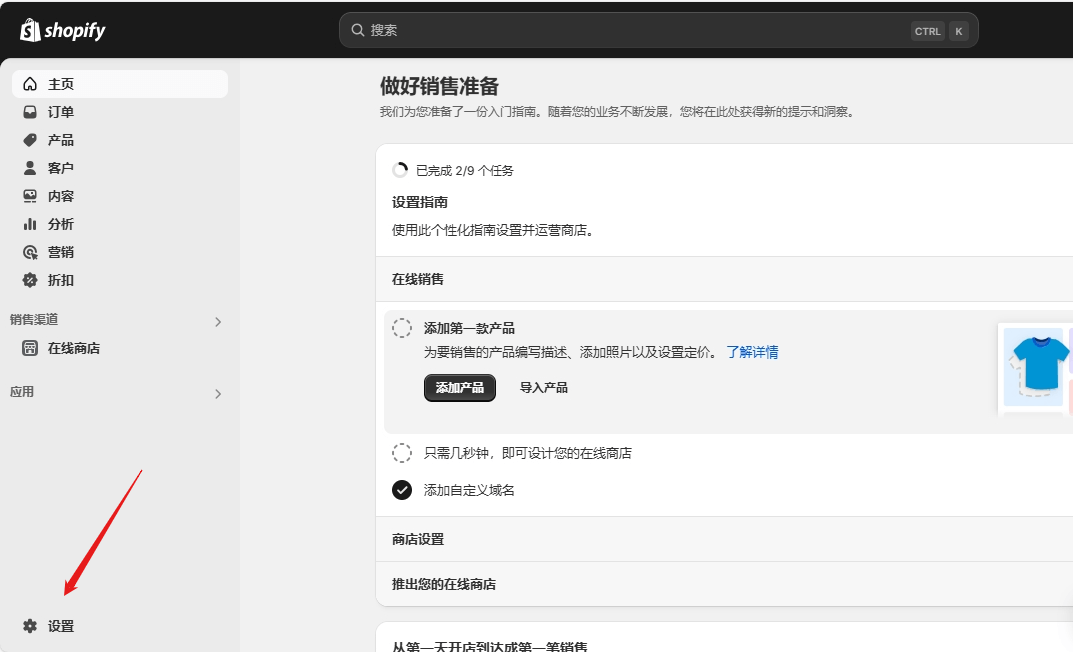
2、然后,在【市场】菜单中找到【添加市场】,点击进入,操作步骤如下图:
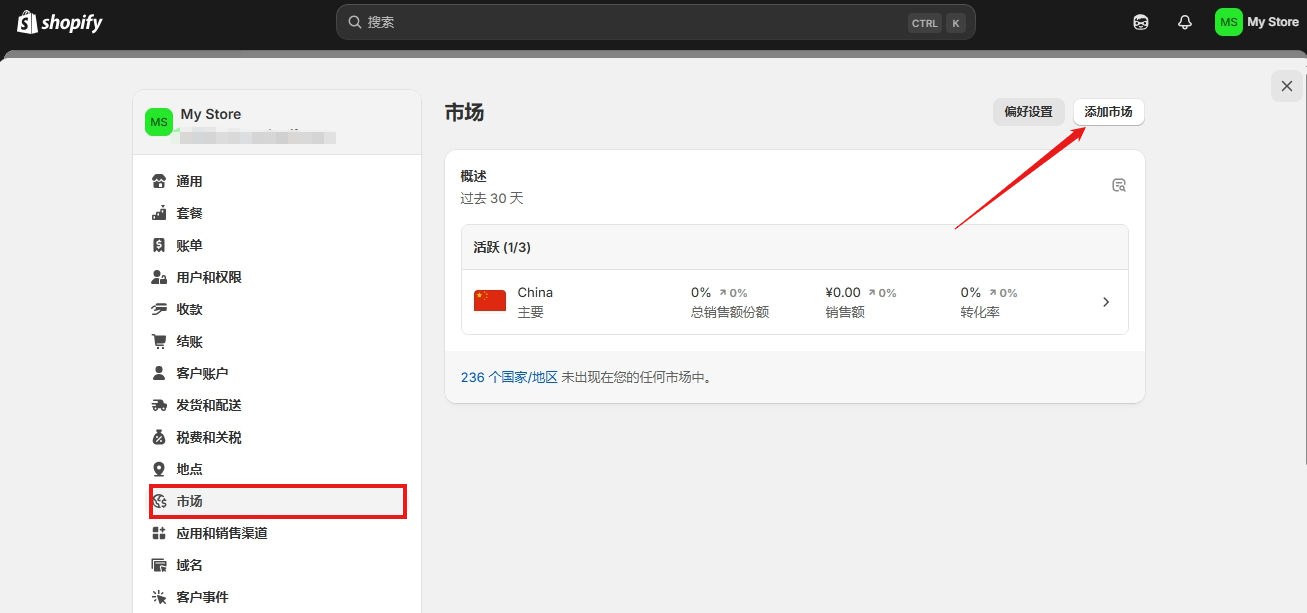
3、接下来,添加一个新的市场,例如面向欧洲销售商品。在下方的国家/地区列表中,勾选所有欧洲国家,或者根据实际情况选择目标国家或地区。
市场名称可填写为“EUR”,该名称主要用于区分不同市场,不会对客户显示。
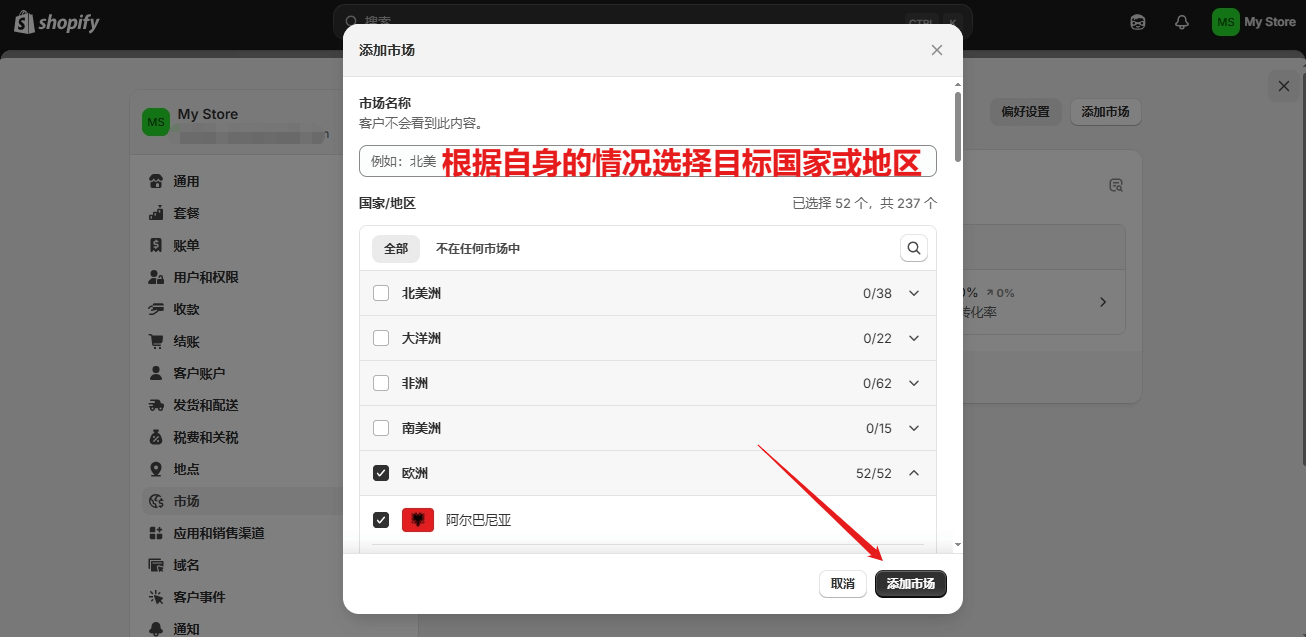
注意:所有新添加的市场默认处于“未激活”状态,必须在完成运费配置后才能手动启用激活市场。另外如果你的店铺是通过国内主体注册的,默认店铺货币将被设置为人民币(CNY),并且主要市场会自动设置为中国。建议根据业务需求手动调整店铺货币(例如美元USD),并把新添加的市场设置为主要市场。
发货地点设置
发货地点设置决定了你的产品从哪里发货,你可以设置一个或多个发货地点,这有助于你管理库存和物流成本。例如,如果你在中国和美国都有仓库,你可以设置两个发货地点,这样可以根据客户的位置选择最近的仓库发货。
添加发货地点
1、在侧边栏中,依次点选【地点】»【添加地点】按钮,进入发货地点设置页面。
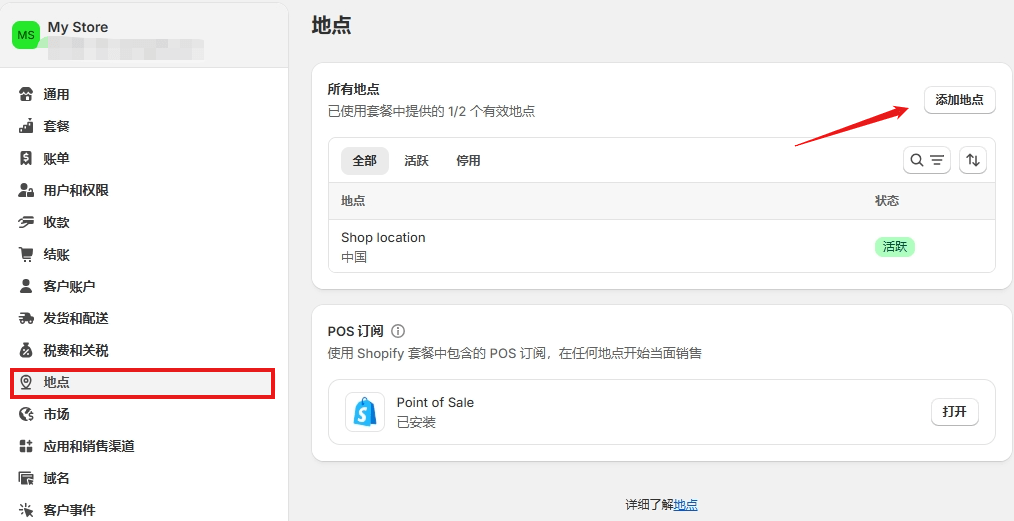
2、然后,点击【添加】按钮,依次填写名称、地址等信息,如下图所示:
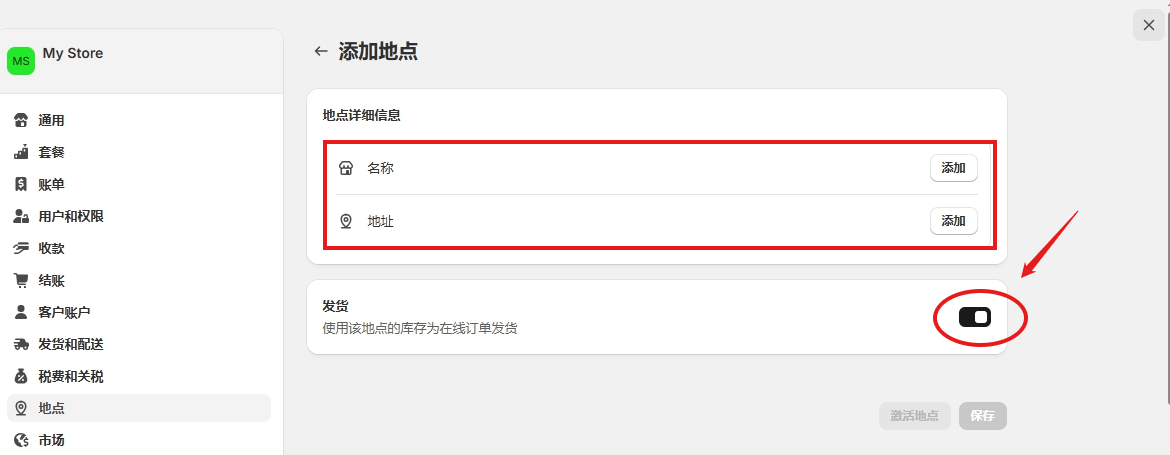
3、根据提示填写相关信息,【名称】可以填写为“CN”或“中国仓库”,方便自己识别,【地址】则需根据实际情况填写具体地址。然后点击【保存】完成设置。
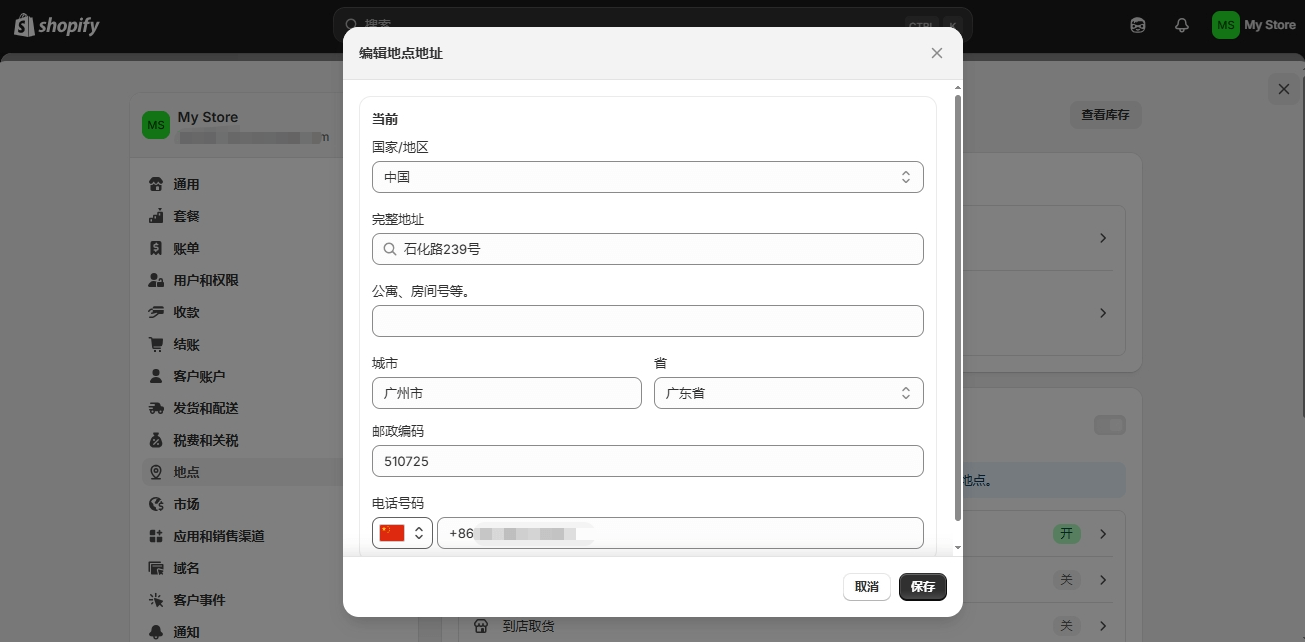
4、接下来,可以在【地点】中查看新创建的发货地点,确认其状态是否为活跃状态,并将默认发货地址更改为新添加的地址。
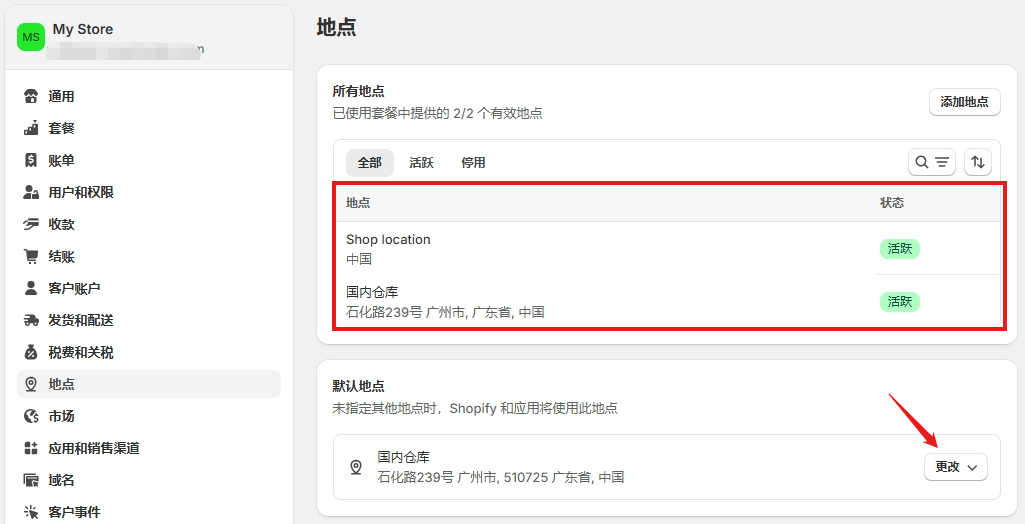
现在店铺已有两个发货地点:默认发货地(Shop location)和国内仓库。接下来,需要根据目标市场和仓库发货位置,配置对应的配送区域及运费规则。
添加配送区域
配送区域设置是运费设置的基础,它决定了哪些地区可以接收你的产品。你需要为每个市场设置一个或多个配送区域。例如,如果你的市场设置为美国,你可以创建一个配送区域,专门用于美国本土的配送。
配送区域设置
1、在侧边栏选择【发货与配送】,点击【一般运费】,操作步骤如下图所示:
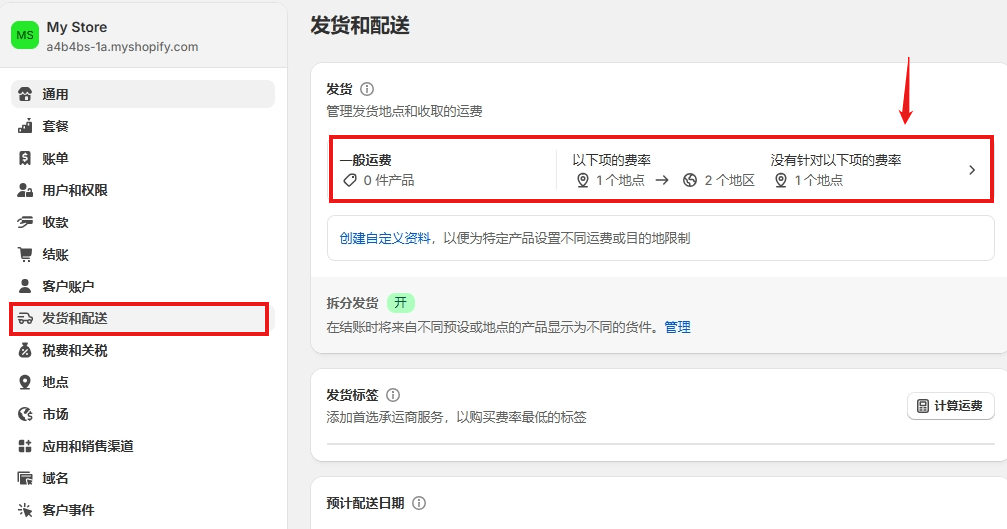
2、然后,点击【添加地点】,将之前创建的新仓库地址添加进来。
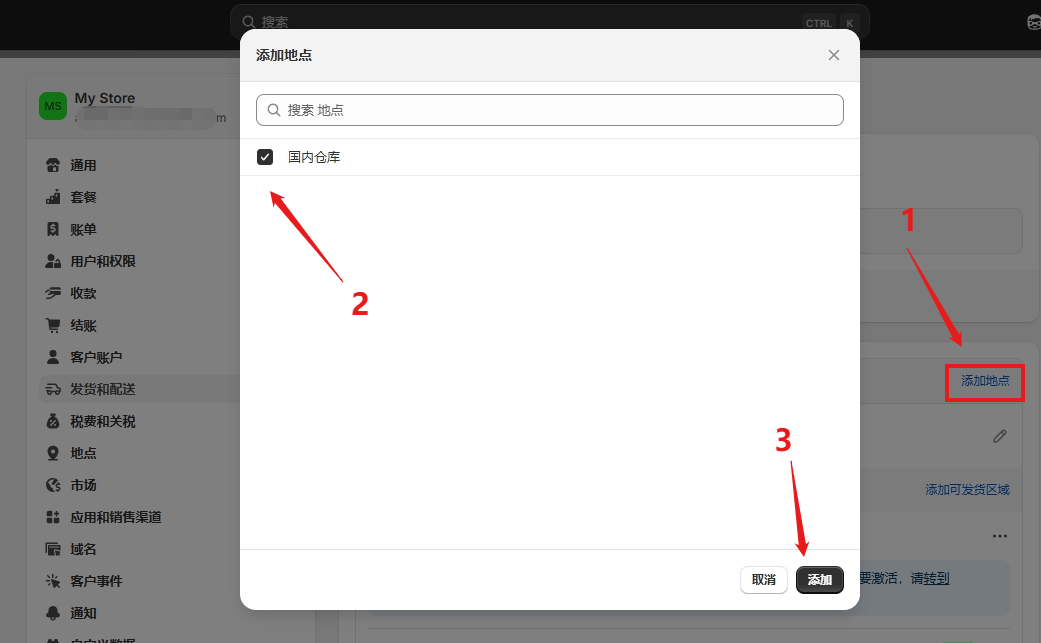
添加可发货区域
1、点击【添加可发货区域】。在上述市场设置中,已预先添加的市场(如美国和欧洲),确认哪些地区和国家属于配送范围,并为该区域命名。
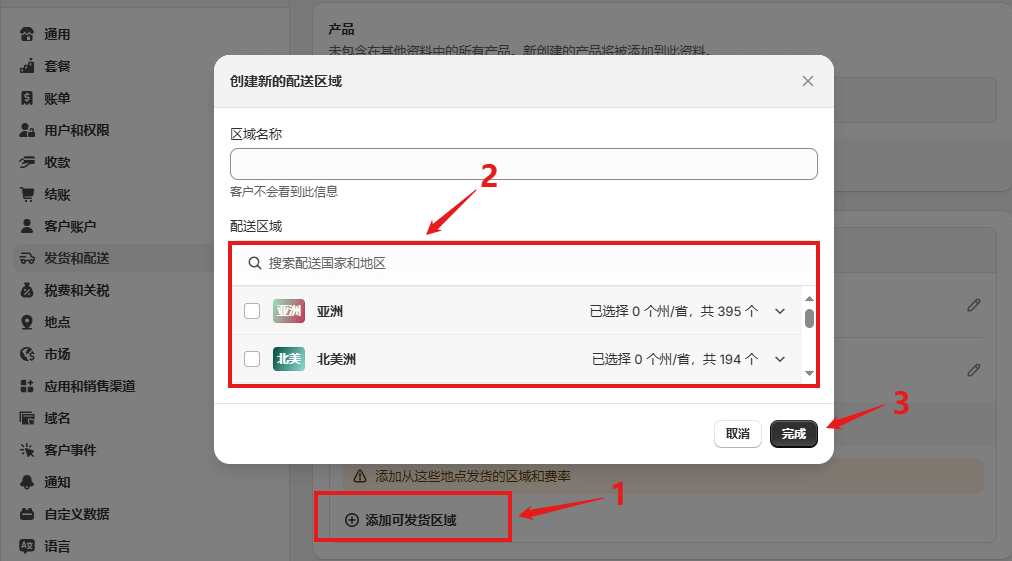
设置运费
运费设置是影响客户购买决策的重要因素。你可以设置一般运费或自定义运费。一般运费适用于整个国家/地区或全球的统一运费政策,而自定义运费则针对特定产品、产品系列和发货地点设置特别的运费策略。
添加运费
完成配送区域设置后,点击【添加运费】,为每个区域配置对应的运费规则。
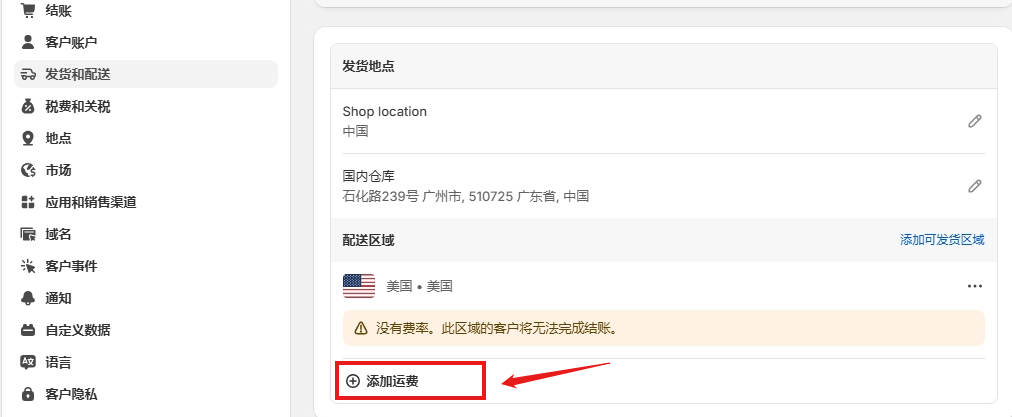
运费定价策略
一般运费有两个定价标准:
- 基于订单价格:按照订单总价计算运费,例:订单满$100包邮
- 基于产品重量:按照订单商品总重量计算运费,需要在产品信息中登记重量,例:订单总重低于1KG包邮
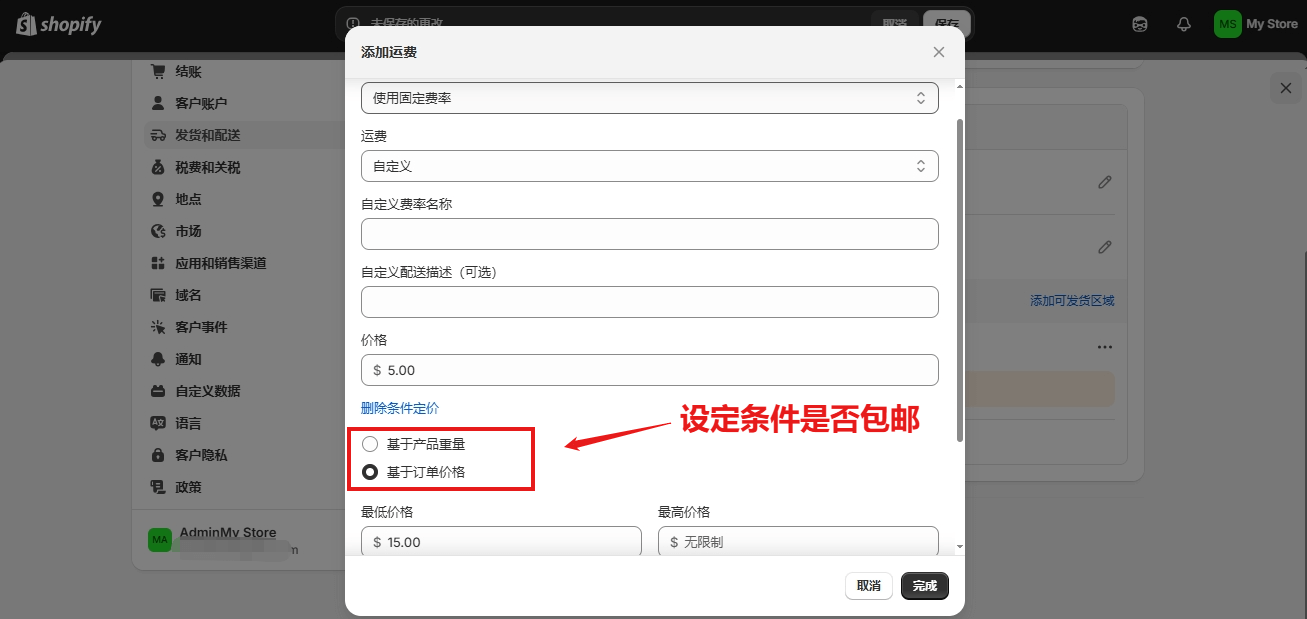
例如,你可以设置一个“满100美金包邮”的规则,或者设置“订单重量低于5公斤包邮”的规则。在设置运费时,你需要考虑物流成本、产品价值和客户期望,以制定出既能覆盖成本又能吸引客户的运费策略。
配置物流方式
启用发货通知
发货通知可以帮助你和你的客户跟踪订单状态。在Shopify后台,你可以启用发货通知,这样客户就可以通过邮件或短信收到发货通知。
在侧边栏选择【通知】,这里列出了所有可配置的通知类型,包括订单相关的各种通知。
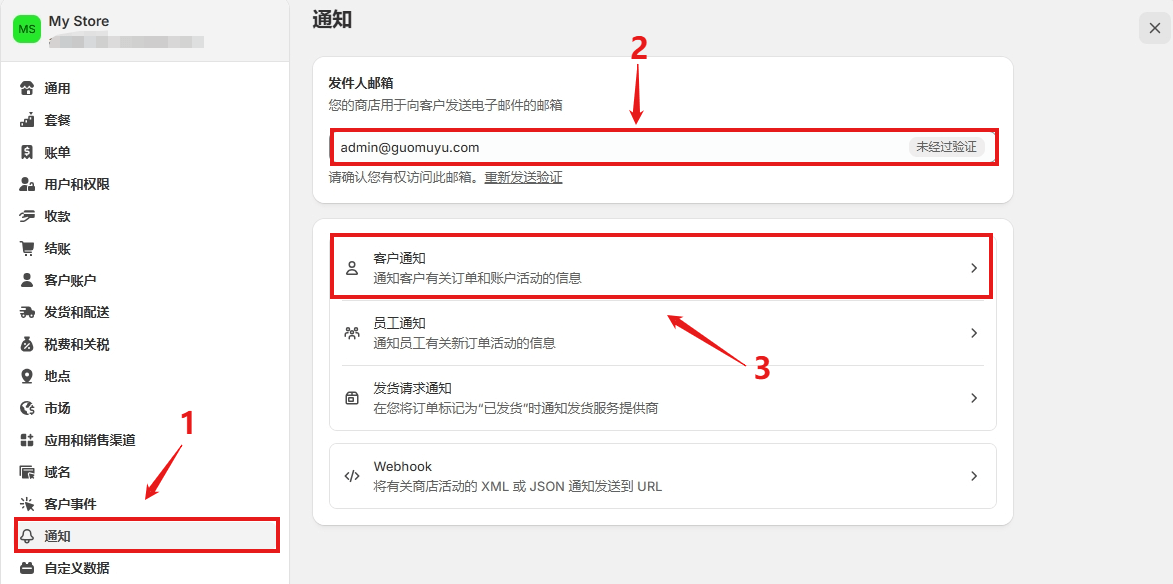
在通知列表中,找到“发货确认”通知,并点击进入编辑界面。商家自定义通知的标题、内容以及邮件模板的样式。
- 标题:简洁明了地告知顾客订单已发货,如“您的订单已发货!”
- 内容:详细说明订单发货的详情,包括发货日期、预计送达时间、订单号以及物流跟踪号码。
- 样式:Shopify提供了基本的邮件模板编辑器,允许商家调整字体、颜色、添加图片等,以匹配品牌风格。
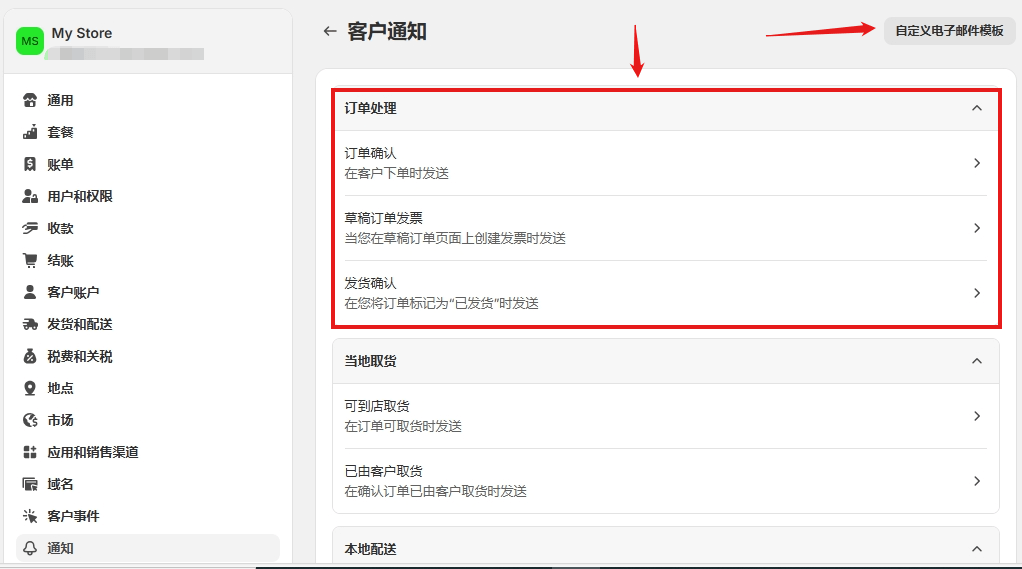
配置物流跟踪
在Shopify外贸独立站上,为了提升客户体验并方便客户查询订单物流信息,通常需要添加物流查询功能。实现这一功能主要有以下两种方式:
安装物流跟踪插件
Shopify应用市场上有许多物流跟踪插件可供选择,以下是一些常见的物流跟踪插件:
- 17TRACK:支持2500多家运输商,提供免费查询App,自动跟踪包裹并推送物流信息,可在网站上嵌入免费查询小部件。
- Track123:提供品牌物流查询页,自动导入并查询订单物流信息。
- AfterShip:支持全球超过470家快递公司,覆盖30多种语言体系,能够实时追踪包裹状态,并为用户提供了一个完整的售后服务解决方案。
在页面中添加代码
如果不想使用插件,也可以通过在Shopify页面中添加代码来实现物流查询功能。
1、在Shopify后台菜单栏点击【在线商店】»【页面】»【添加页面】
 2、在页面设置中,输入页面标题,如“Track Order”,并切换到代码模式,将以下代码复制到编辑框中:
2、在页面设置中,输入页面标题,如“Track Order”,并切换到代码模式,将以下代码复制到编辑框中:
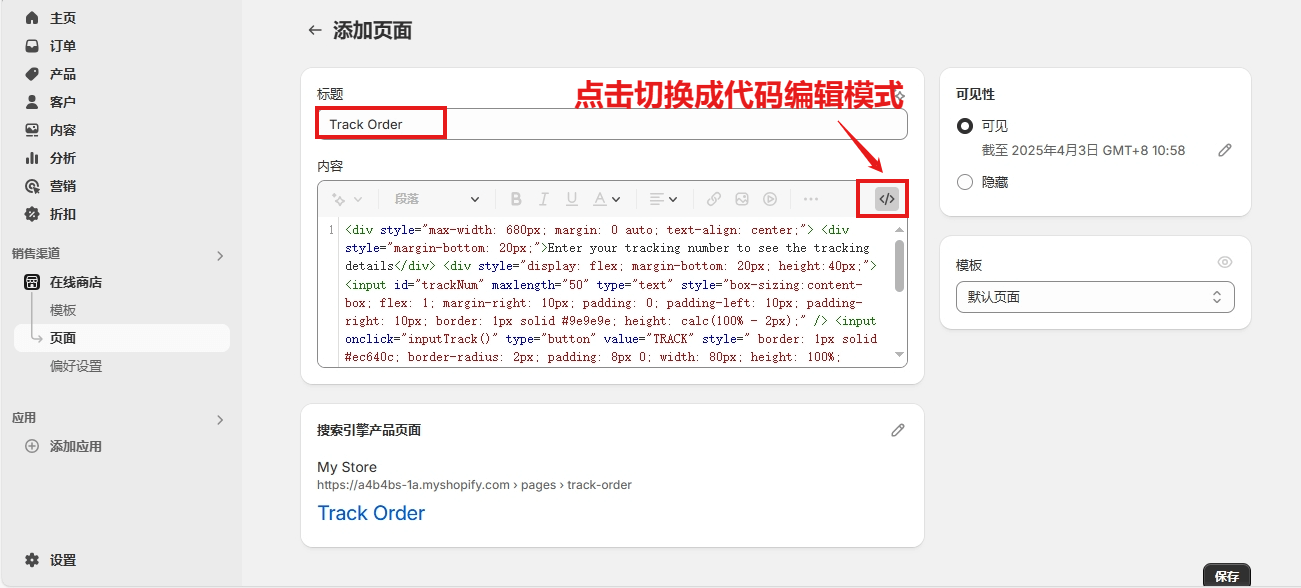
<div style="max-width: 680px; margin: 0 auto; text-align: center;">
<div style="margin-bottom: 20px;">Enter your tracking number to see the tracking details</div>
<div style="display: flex; margin-bottom: 20px; height:40px;">
<input id="trackNum" maxlength="50" type="text" style="box-sizing:content-box; flex: 1; margin-right: 10px; padding: 0; padding-left: 10px; padding-right: 10px; border: 1px solid #9e9e9e; height: calc(100% - 2px);" />
<input onclick="inputTrack()" type="button" value="TRACK" style=" border: 1px solid #ec640c; border-radius: 2px; padding: 8px 0; width: 80px; height: 100%; color: #fff; font-size: 14px; background-color: #f74b16;"/>
</div>
<div id="trackContainer"></div>
</div>
<script src="//static.trackdog.com/static/externalcall.min.js"></script>
<script>
// <![CDATA[
function inputTrack() {
var num = document.getElementById("trackNum").value;
if (num === "") {
alert("Please enter tracking number");
return;
}
TDTrackJs.trackAppend({
TD_ContainerId: "trackContainer",
TD_Num: num,
TD_Code: "",
TD_Lang: "",
TD_Width: 680,
TD_Height: 560
});
}
// ]]>
</script>3、保存页面,然后将该页面添加到网站导航菜单中,以便客户可以快速找到物流查询功能。
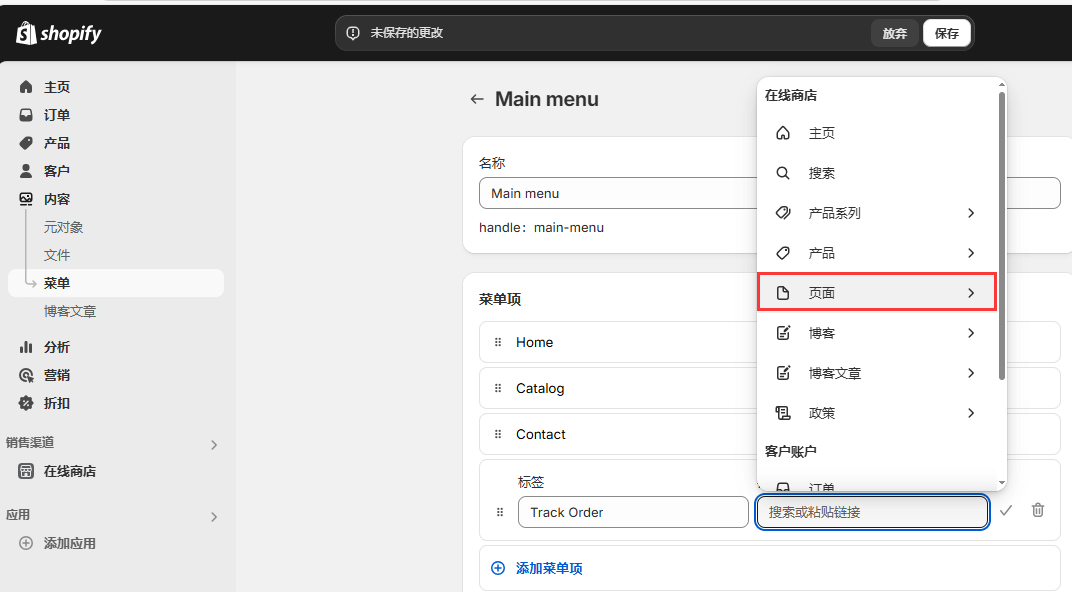
激活市场
在完成市场设置、发货地点设置、配送区域设置和运费设置后,你需要返回到市场设置中,将之前添加的市场激活。
注意:激活市场有两个前提条件:
- 可发货区域 需要包含市场中的国家或地区
- 市场中包含的国家地区需要完成运费设置
例:市场-EUR中包含了意大利这个国家,而 可发货区域 没有添加意大利。这种情况下,EUR市场是不可以激活的。
1、在设置菜单中,找到【市场】选项,点击被停用的市场,如下图所示:
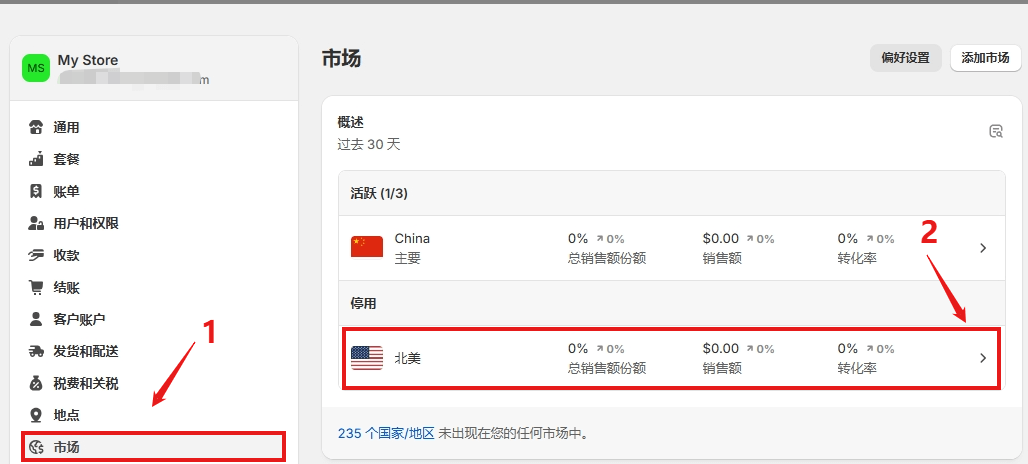
2、随后,将停用的市场设置为活跃,具体位置如下图:
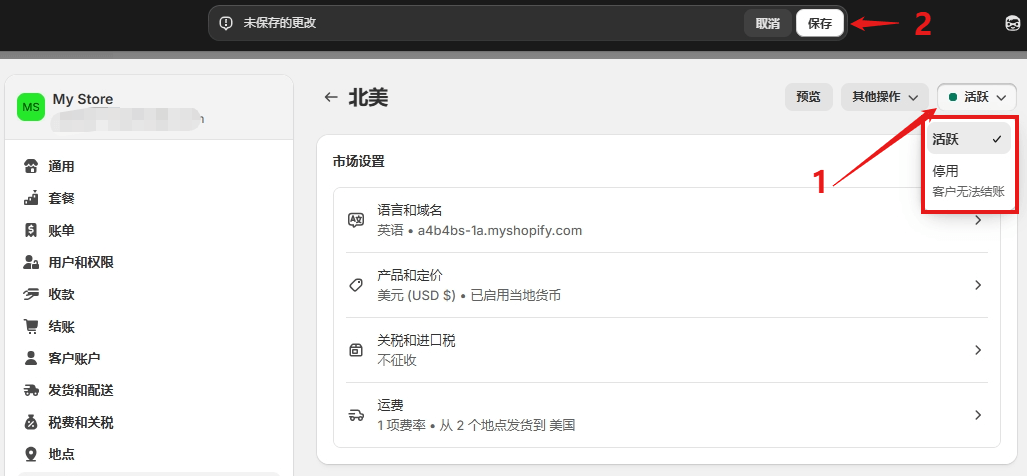
至此,Shopify店铺的运费设置基本完成,通过以上步骤,你可以为你的Shopify独立站设置合适的市场和运费规则,整个过程是不是非常简单?
此外,学习从0到1搭建Shopify独立站,请关注Shopify建站教程。
© 版权声明
文章版权归作者所有,未经允许请勿转载。



